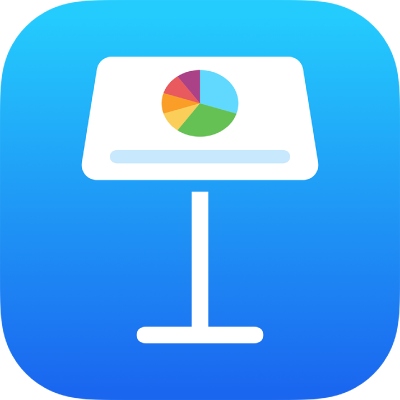
Esityksen toistaminen internetin kautta iPhonen Keynotessa
FaceTimen, Webexin, Zoomin tai muun videoneuvotteluapin avulla voit toistaa esityksesi internetin kautta, jotta kaikki, joille annat pääsyn, voivat katsella esitystä samanaikaisesti omilla laitteillaan missä tahansa. Esittäjänä päätät milloin esitys alkaa ja loppuu. Voit myös helpottaa esityksen pitämistä avaamalla esittäjän näytön, vaikka katsojat näkevät vain jaetun diaesitysikkunan.
Valitse Keynote-appi
 iPhonellasi ja avaa esitys, jonka haluat toistaa.
iPhonellasi ja avaa esitys, jonka haluat toistaa.Jos et ole vielä aloittanut videoneuvottelupuhelua, aloita se nyt. Kun olet valmis jakamaan esityksen, toimi seuraavasti:
FaceTimessa: Napauta näyttöä, jotta säätimet tulevat näkyviin (jos ne eivät näy), napauta
 -painiketta, napauta Jaa näyttöni ja avaa diaesitys Keynotessa.
-painiketta, napauta Jaa näyttöni ja avaa diaesitys Keynotessa.Muissa videoneuvotteluapeissa: Jaa näyttösi käyttäen apin säätimiä ja avaa sitten diaesitys Keynotessa. Katso lisätietoja käyttämäsi videoneuvotteluapin mukana tulevasta dokumentaatiosta.
Toista esitys valitsemalla Keynote-appi, napauttamalla diaa, josta haluat aloittaa, ja napauttamalla sitten
 -painiketta.
-painiketta.Voit käydä esityksen läpi seuraavilla tavoilla:
Siirry seuraavaan diaan: Napauta diaa.
Siirry edelliseen diaan tai koonnokseen: Pyyhkäise oikealle. Vältä näytön vasenta reunaa pyyhkäistäessä, ettei diojen rakennenäkymä avaudu.
Siirry toiseen diaan: Tuo diojen rakennenäkymä näkyviin napauttamalla näytön vasenta reunaa ja napauta sitten haluamaasi diaa. Sinun on ehkä pyyhkäistävä ylös tai alas, jotta näet kaikki diat. Kätke diojen rakennenäkymä napauttamalla mihin tahansa dialla. Vaikka laite olisi liitetty ulkoiseen näyttöön, diojen rakennenäkymä näkyy vain laitteessa.
Voit lopettaa Keynote-esityksen jakamisen seuraavilla tavoilla:
FaceTimessa: Napauta näyttöä, jotta säätimet tulevat näkyviin (jos ne eivät näy), ja napauta
 -painiketta.
-painiketta.Muissa videoneuvotteluapeissa: Lopeta näytön jakaminen käyttäen apin säätimiä.
Voit myös julkaista esityksen verkkosivustolla, joka tukee upotettuja Keynote-esityksiä (kuten Medium tai WordPress), jotta katsojat voivat selata esitystä soittimella verkkosivustolla. Jos haluat oppia, miten luodaan linkki esitykseen ja miten sen katsomisoikeudet asetetaan, katso Esityksen julkaiseminen blogissa.